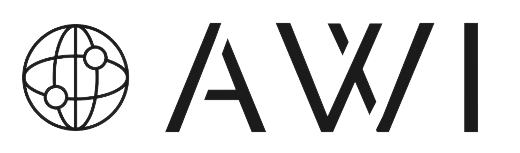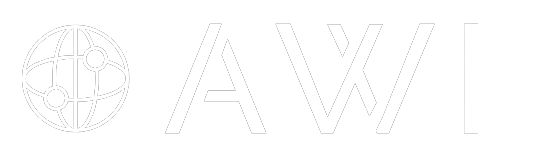Convertir un document Word en PDF est une tâche courante pour de nombreuses personnes, que ce soit pour le travail, l’école ou un usage personnel. Il existe divers outils et logiciels disponibles qui peuvent vous aider à convertir facilement un document Word en PDF. Dans cet article, nous discuterons des meilleures applications convertisseur Word en PDF qui valent la peine d’être utilisées, et donnerons des conseils sur la manière de convertir efficacement un document Word en PDF.
Pourquoi convertir Word en PDF ?
Avant de discuter des applications convertisseur Word en PDF, comprenons d’abord pourquoi la conversion de Word en PDF est importante. Voici quelques raisons pour lesquelles vous voudrez peut-être convertir votre document Word en PDF :
- Les PDF préservent la mise en forme : Lorsque vous convertissez un document Word en PDF, il préserve la mise en forme et la mise en page du document original. Cela signifie que le document aura le même aspect sur n’importe quel appareil et tout logiciel capable de lire les fichiers PDF.
- Les PDF sont plus sécurisés : Les PDF peuvent être protégés par mot de passe, ce qui les rend plus sûrs que les documents Word. C’est particulièrement important si le document contient des informations sensibles ou confidentielles.
- Les PDF sont plus petits : Les PDF sont généralement plus petits que les documents Word, ce qui les rend plus faciles à partager et à stocker.
Les meilleures applications convertisseur Word en PDF
Voici les meilleures applications convertisseur Word en PDF qui valent la peine d’être utilisées :
1. Adobe Acrobat DC
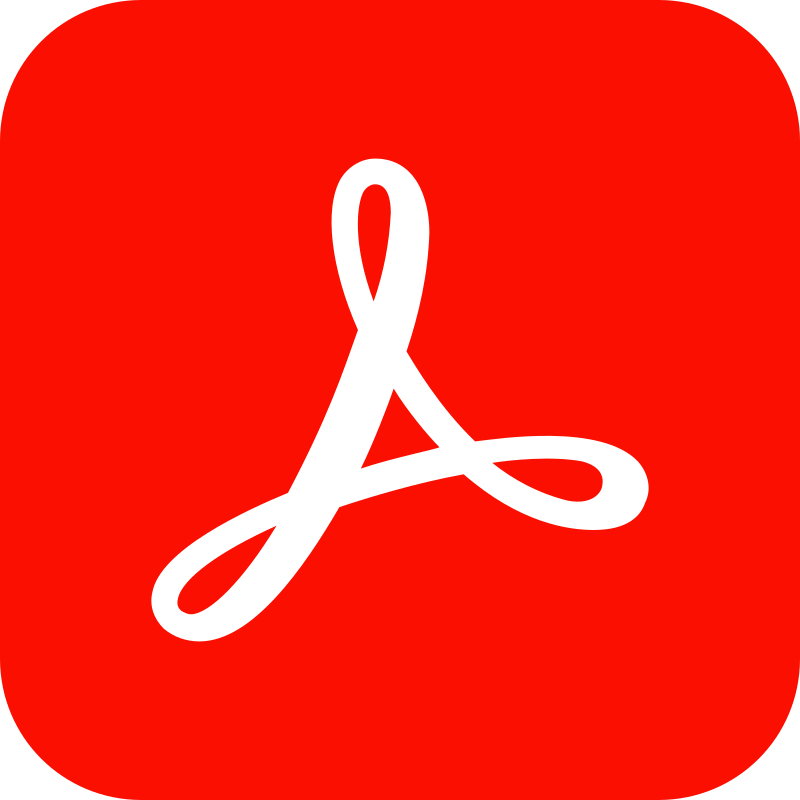
Adobe Acrobat DC est un outil puissant qui peut être utilisé pour convertir des documents Word en PDF. Il offre une large gamme de fonctionnalités, notamment la possibilité de modifier des PDF, de créer des formulaires et d’ajouter des signatures. Adobe Acrobat DC est disponible pour Windows et Mac, et peut être acheté en tant que service d’abonnement ou en achat unique.
2. Google Docs
Google Docs est un outil de traitement de texte en ligne gratuit qui peut être utilisé pour convertir des documents Word en PDF. Il suffit de télécharger votre document Word sur Google Docs, puis de le télécharger en tant que PDF. Google Docs offre également une gamme de fonctionnalités de collaboration, ce qui en fait un excellent outil pour les équipes.
3. Microsoft Word
Microsoft Word lui-même peut être utilisé pour convertir des documents Word en PDF. Il suffit d’aller dans “Fichier” puis “Enregistrer sous”, et de sélectionner PDF comme format de fichier. Cette fonctionnalité est disponible dans les versions Windows et Mac de Microsoft Word.
Conseils pour convertir Word en PDF
Voici quelques conseils pour convertir Word en PDF efficacement :
1. Vérifiez la mise en forme
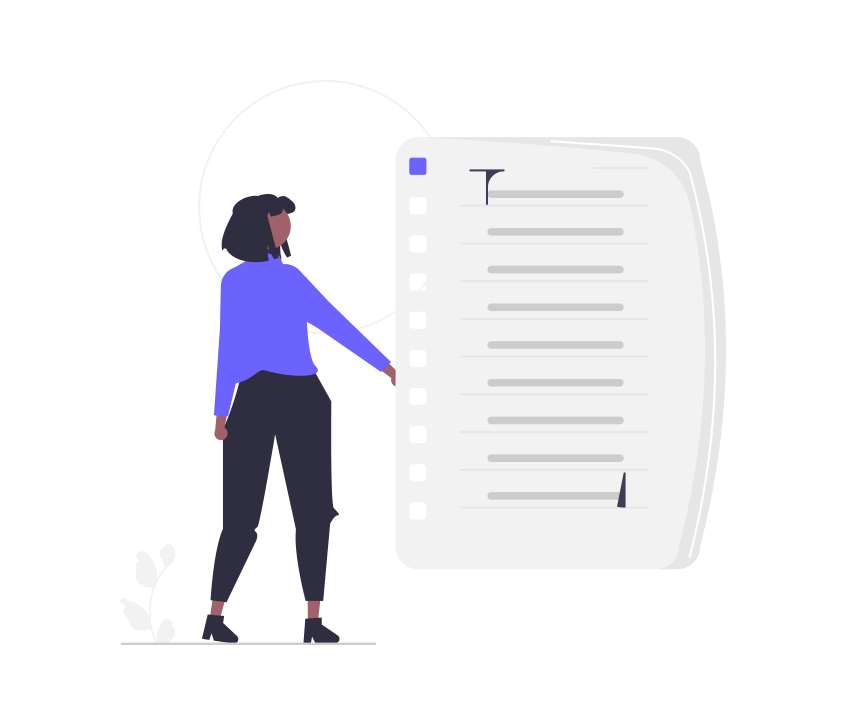
Avant de convertir votre document Word en PDF, assurez-vous de vérifier la mise en forme. Vérifiez que le texte, les images et les autres éléments sont à la bonne place et ont l’aspect que vous souhaitez.
2. Utilisez le bon convertisseur
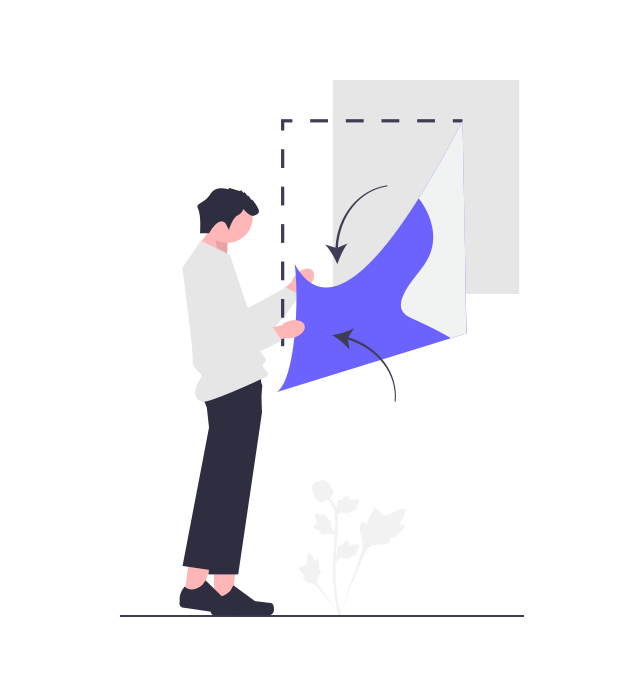
Assurez-vous d’utiliser un convertisseur Word en PDF fiable qui préservera la mise en forme et la mise en page de votre document.
3. Pensez à la sécurité
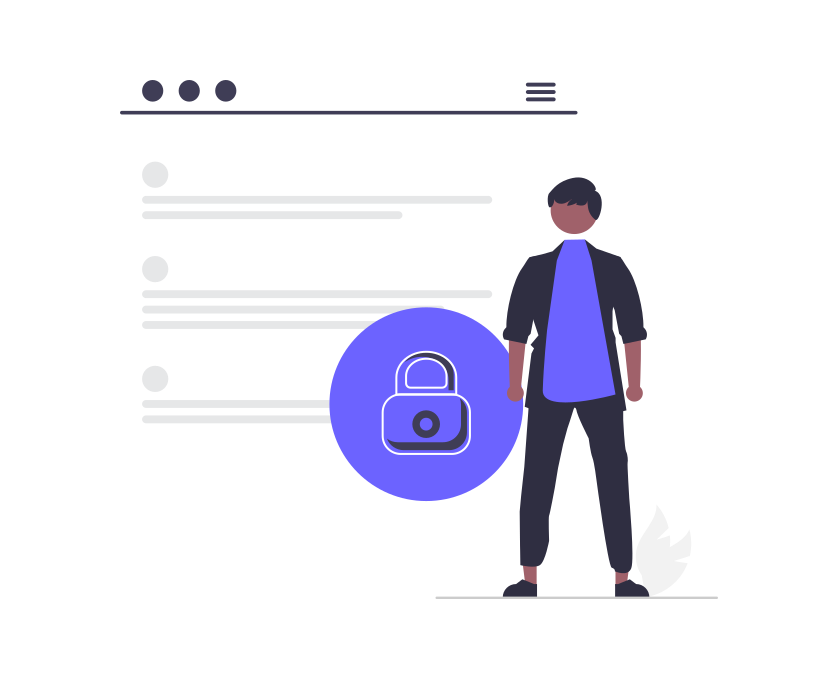
Si votre document contient des informations sensibles ou confidentielles, pensez à utiliser un éditeur PDF qui offre des fonctionnalités de protection par mot de passe ou de chiffrement.
4. Optimisez la taille du fichier
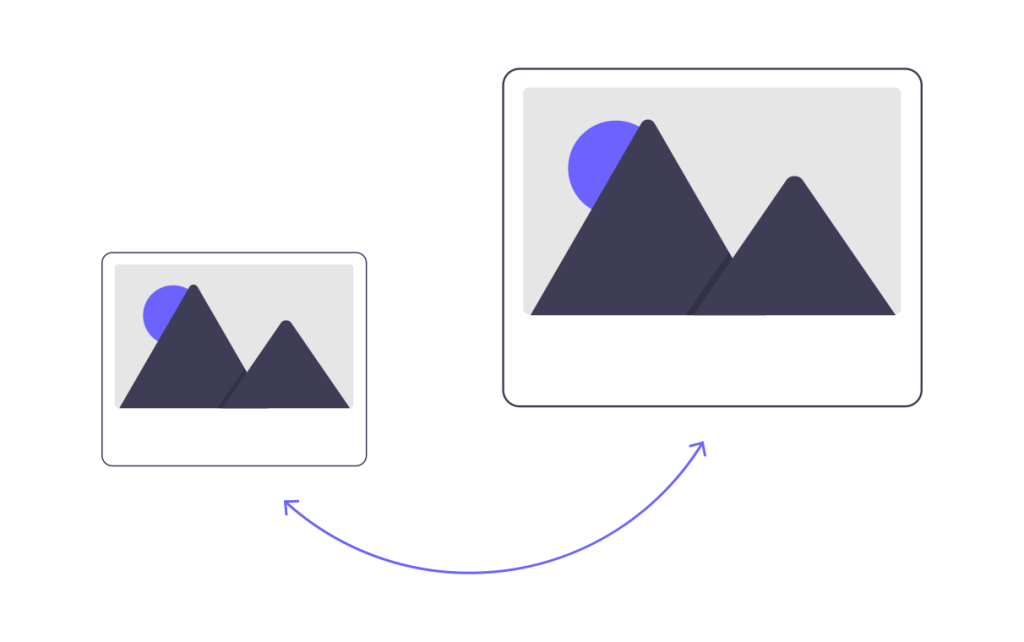
Les PDF sont généralement plus petits que les documents Word, mais vous pouvez encore réduire la taille du fichier en compressant les images et en supprimant les éléments inutiles de votre document.
5. Testez le PDF
Avant de partager le PDF, assurez-vous de le tester pour vous assurer que tout a l’aspect que vous souhaitez. Vous pouvez également demander à quelqu’un d’autre de passer en revue le PDF pour détecter les erreurs ou les problèmes de mise en forme.
Conclusion
Convertir des documents Word en PDF est une tâche courante que de nombreuses personnes doivent effectuer. Il existe divers outils et logiciels disponibles qui peuvent vous aider à convertir facilement un document Word en PDF, tels que Adobe Acrobat DC. Lorsque vous convertissez Word en PDF, il est important de vérifier la mise en forme, d’utiliser un convertisseur fiable, de considérer la sécurité, d’optimiser la taille du fichier et de tester le PDF avant de le partager.
En suivant ces conseils et en utilisant l’une des applications convertisseur Word en PDF recommandées, vous pouvez convertir efficacement et efficacement vos documents au format PDF. Alors, si vous vous demandez comment convertir Word en PDF, il suffit simplement de mettre à jour votre format de fichier vers PDF en utilisant l’un de ces outils et de profiter des avantages des PDF.